CleanMyMac 3 anmeldelse: Fordeler, ulemper og dom
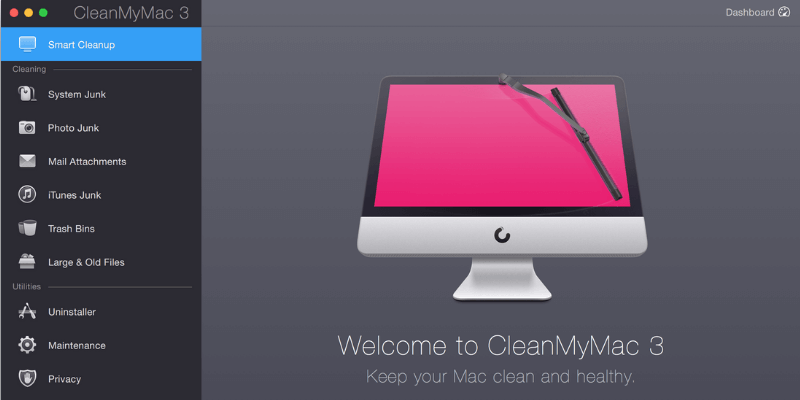
CleanMyMac 3
Oppsummering
CleanMyMac 3 er den beste Mac-rengjøringsappen for de fleste. Sammen med Gemini 2, vurderte vi pakken som vår beste anbefaling i beste Mac-renere roundup. CleanMyMac er ekstremt enkel å bruke og lever opp til det den hevder å tilby. Faktisk gjør appen mer enn bare å rydde opp; den tilbyr også en rekke andre vedlikeholdsverktøy. Det er som en alt-i-ett-programvarepakke som renser og optimerer Mac-en på en praktisk måte.
Trenger du noen gang CleanMyMac? Etter min mening, hvis du er ny på Mac, fortsatt lærer macOS, eller ikke har tid til å prøve forskjellige apper for å vedlikeholde Macen din, så er CleanMyMac et flott alternativ. Hvis du er en superbruker som er komfortabel med å håndtere tekniske ting, vil du sannsynligvis ikke ha så mye nytte av appen.
I denne gjennomgangen og opplæringen tar jeg deg med bak kulissene for hvordan jeg bruker appen til å fjerne unødvendige filer, dyprense Mac-harddisken, avinstallere apper grundig osv. Jeg vil også forklare grunnene til at jeg ga appen vurderingene Jeg gjorde.
Hva jeg liker: Smart Cleanup-funksjonen fungerer utmerket for raskt å frigjøre en anstendig mengde harddiskplass. Noen verktøy, som Uninstaller og Shredder, er nyttige. Appen er utrolig enkel, enkel og praktisk å bruke.
Det jeg ikke liker: Appmenyen legger seg selv til påloggingselementer — den åpnes automatisk når jeg slår på MacBook Pro. Varslene (dvs. advarsler om potensielle problemer) er litt irriterende.
Merknader: den siste versjonen er CleanMyMac X, mens skjermbildene i innlegget under opprinnelig ble tatt basert på versjon 3.4. Vi vil ikke oppdatere dette innlegget lenger. Vennligst se på vår detaljerte CleanMyMac X anmeldelse i stedet.
Hva gjør CleanMyMac 3?
Hovedverdien til CleanMyMac er at den renser unødvendige filer på en Mac, og dermed forbedre ytelsen samtidig som den frigjør diskplass. Et annet salgsargument er dens brukervennlighet: Det tar bare noen få klikk å skanne og rense filene brukerne sannsynligvis vil bli kvitt.
Er CleanMyMac 3 lovlig?
Ja, det er en programvare designet og utviklet av et selskap som heter MacPaw Inc., som har vært i virksomhet i mer enn 10 år (kilde: BBB Bedriftsprofil).
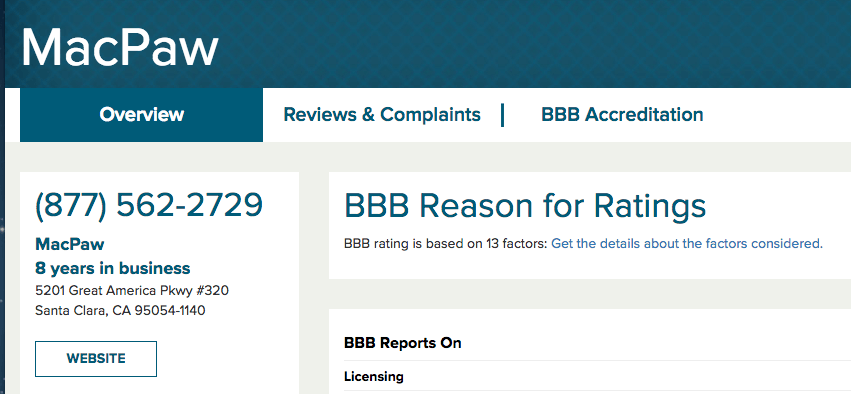
Er CleanMyMac 3 trygt?
Vel, det avhenger av hvordan du definerer ‘trygt’.
Fra et sikkerhetsperspektiv er svaret ja: CleanMyMac 3 er 100 % trygt å bruke. Jeg løp Drive Genius og Bitdefender Antivirus på min MacBook Pro, og de finner ingen trusler knyttet til appen. Den inneholder ikke virus, skadelig programvare eller crapware, forutsatt at du laster den ned fra den offisielle MacPaw-nettsiden.
Hvis du får appen fra andre tredjeparts nedlastingssider som download.com, pass på at den kan være sammen med bloatware. I tillegg har jeg brukt Malwarebytes Antivirus til å kjøre en grundig skanning av Mac-en min når CleanMyMac kjører, og ingen sikkerhetsproblemer ble funnet.
Fra et teknisk perspektiv er CleanMyMac trygg hvis du vet hva du gjør. Noen brukere i Apples diskusjonsfellesskap klaget over appen for å forårsake visse problemer. Jeg har aldri opplevd slike problemer; Jeg benekter imidlertid ikke at MacPaw overdriver sin smarte rengjøringsevne. Etter min mening er ikke programvare menneskelig. Selv om den har sofistikerte maskinlæringsalgoritmer for å analysere mønstre, kan feil beslutninger fortsatt tas i sjeldne tilfeller. Dessuten kan feil menneskelig betjening – sletting av kritiske system- eller programfiler, for eksempel – føre til at enkelte apper ikke fungerer som forventet. I denne forstand antar jeg, CleanMyMac er ikke helt trygg.
Er CleanMyMac 3 gratis?
Appen er bygget rundt en prøv-før-kjøp-modell. Mens demoversjonen er gratis å laste ned og bruke, lar den deg bare rense 500 MB filer. For å fjerne den begrensningen, må du kjøpe en lisens.
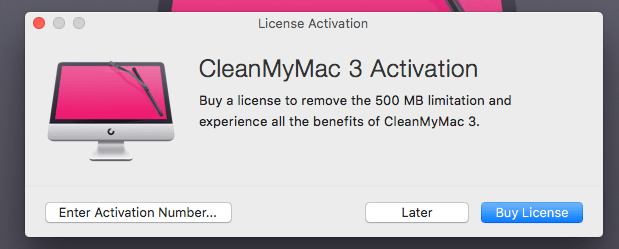
Hvor mye koster CleanMyMac 3?
I motsetning til mange andre SaaS-produkter (Software as a Service) som bruker en abonnementsbasert inntektsmodell, bruker MacPaw en engangsbetaling for CleanMyMac. Lisensen du betaler for er basert på antall Mac-er som skal bruke appen.
- $39.95 for én Mac
- $59.95 for to Mac-er
- $89.95 for fem Mac-er
Hvis du trenger mer enn 10 lisenser, antar jeg at den endelige prisen vil være omsettelig, og du kan kontakte MacPaw-støtteteamet for mer informasjon.
MacPaw tilbyr en standard 30-dagers pengene-tilbake-garanti. Hvis du ikke er fornøyd med CleanMyMac 3 innen 30 dager etter kjøpsperioden, send en e-post til brukerstøtteteamet deres eller ring dem direkte for å be om refusjon.
Jeg har kontaktet støtteteamet deres via både e-post og telefon, og de var ganske støttende og profesjonelle i begge tilfeller.
Du kan få CleanMyMac i Setapp for en billigere pris, en programvareabonnementstjeneste for Mac-apper. Les vår Setapp-anmeldelse her.
Innholdsfortegnelse
Hvorfor stole på meg for denne anmeldelsen?
Hei, jeg heter JP, og jeg er grunnleggeren av TechFewer. Som deg er jeg bare en vanlig Mac-bruker som har en MacBook Pro fra midten av 2012 – likevel fungerer maskinen fint! Jeg klarte å få fart på det etter å ha byttet ut den interne harddisken med en ny Crucial MX300, en SSD jeg anbefaler på det sterkeste for de av dere som bruker en gammel Mac.
Jeg har brukt CleanMyMac-appen en stund. Som du kan se fra kjøpskvitteringen nedenfor (jeg brukte mitt personlige budsjett til å kjøpe appen). Før jeg skrev denne anmeldelsen, testet jeg alle funksjoner i appen grundig og tok kontakt med MacPaw-støtteteamet via e-post, live chat (nå ikke lenger tilgjengelig) og til og med telefonsamtaler. Du kan se flere detaljer fra delen ‘Reasons Behind My Ratings’ nedenfor.
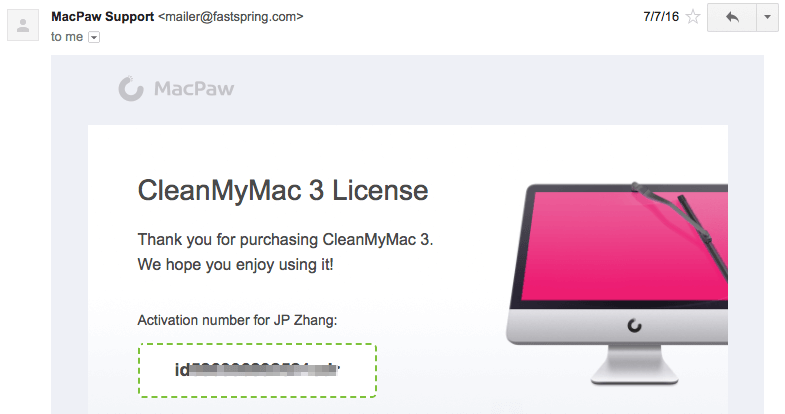
Målet med å skrive denne typen anmeldelse er å informere og dele hva jeg liker og ikke liker med en app. Jeg foreslår også at du sjekker ut delen ‘Fair Disclosure’ nedenfor I motsetning til de fleste andre anmeldelsessider som har en tendens til å bare dele positive ting om et produkt, er TechFewer-anmeldelser forskjellige i mange aspekter. Jeg mener brukere har rett til å vite hva som IKKE fungerer med et produkt, uavhengig av maskinvare eller programvare.
Innholdet i hurtigoppsummeringsboksen ovenfor fungerer som en kortversjon av mine meninger om CleanMyMac 3. Du kan også navigere gjennom innholdsfortegnelsen for å finne mer informasjon.
CleanMyMac 3-anmeldelse: Hva er det for deg?
Appen inkluderer en rekke verktøy som kan kategoriseres i tre seksjoner: Helseovervåking, Rengjøring, og verktøy.
Helseovervåking
Funksjonen gjenspeiles i CleanMyMac-menyen. Det gir deg en rask oversikt over hvordan Mac-en din presterer. Den viser hvor mye lagringsplass som er tilgjengelig, status for minnebruk, batteriinformasjon og om du har for mye ting i papirkurven. Hvis minnebruken er for høy, kan du flytte musepekeren til ‘Minne’-fanen og klikke på ‘Frigjør’. På samme måte kan du også ‘tømme papirkurven’ ved å flytte markøren til fanen ‘Papirkurv’.
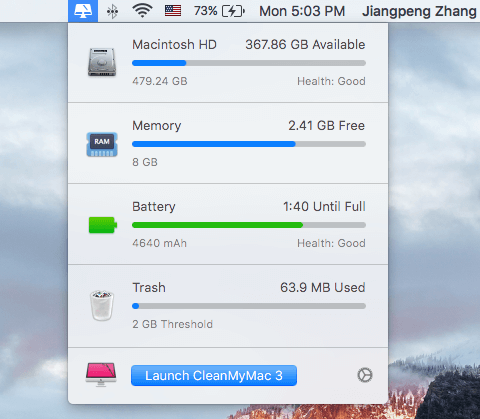
Du kan angi varsler for når harddiskens ledige plass er under en viss mengde, papirkurven overskrider en viss størrelse, eller en ressurstung app utnytter Mac-en din. Alle disse kan settes under Innstillinger > CleanMyMac 3-meny. Her kan du også deaktivere menylinjen fra å vises, ganske enkelt skyv knappen fra grønn til hvit.
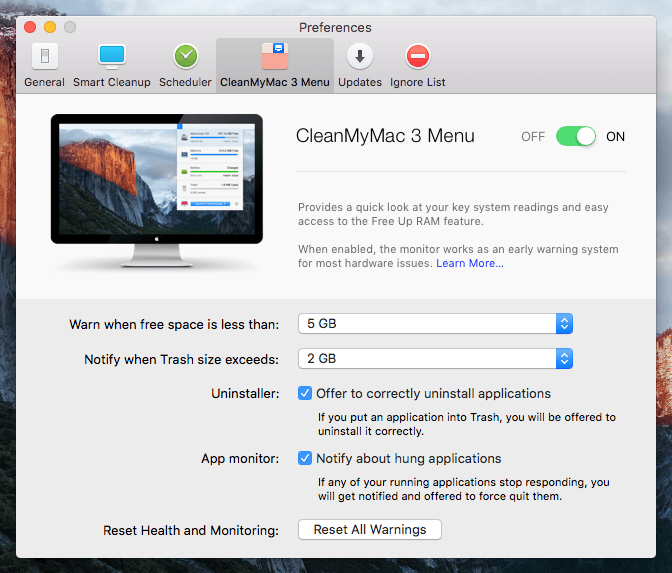
Min personlige vurdering: Helseovervåkingsfunksjonen er ganske lett. Ikke la deg lure av navnet, for det overvåker egentlig ikke helsetilstanden til en Mac. Helseforholdene jeg er bekymret for her er skadelig programvare, systemproblemer og andre relaterte forhold. Jeg innrømmer at dette er de tingene som antivirus eller anti-malware gjør.
Det er klart at MacPaw-teamet ikke planlegger å gå inn i dette konkurransedyktige, men kontroversielle markedet, i hvert fall ikke nå. Jeg tror også at dette ikke passer til produktets visjon, og det er ikke deres konkurransefortrinn å gjøre det på grunn av antivirus- eller skadeligvaredetektering.
Grunnen til at jeg sa at den er lett, er at nesten alle funksjonene jeg har nevnt ovenfor kan oppnås med standardverktøyet i Mac OS X. For å lære datamaskinens tilgjengelige lagringsplass og komposisjon, kan du for eksempel klikke på Apple-logo > Om denne Mac-en > Lagring og få en rask oversikt. For å sjekke minnebruk og ressurskrevende apper kan du stole på Activity Monitor-verktøyet (Programmer > Verktøy > Aktivitetsovervåking) for å få flere detaljer. Men igjen, CleanMyMac integrerer alle disse i ett panel og viser dem på en bedre måte.
Rengjøring
Dette er kjernen i CleanMyMac 3. Den inneholder to deler: Smart opprydding & Dyp rengjøring.
Som navnet indikerer, Smart opprydding skanner raskt Mac-en og viser deg filer som er trygge å bli fjernet. I min MacBook Pro fant den 3.36 GB med filer klare for opprydding. Skanneprosessen tok omtrent 2 minutter.
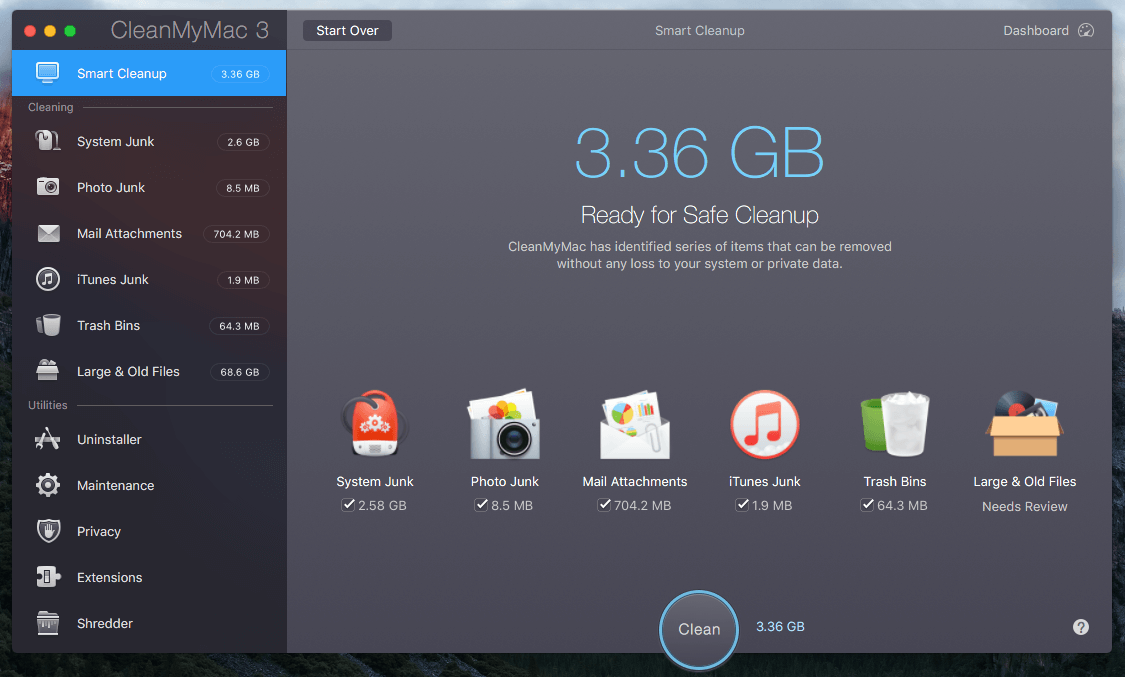
Dyp rengjøring inkluderer seks underdeler som lar deg oppdage og fjerne spesifikke typer unødvendige filer.
Systemsøppel: Fjerner midlertidige filer, ubrukte binærfiler og lokaliseringer, diverse ødelagte gjenstander og rester osv. Dette vil bidra til å frigjøre plass og øke Mac-ytelsen uten å påvirke appfunksjonaliteten. For min MacBook Pro fant den 2.58 GB systemsøppel.
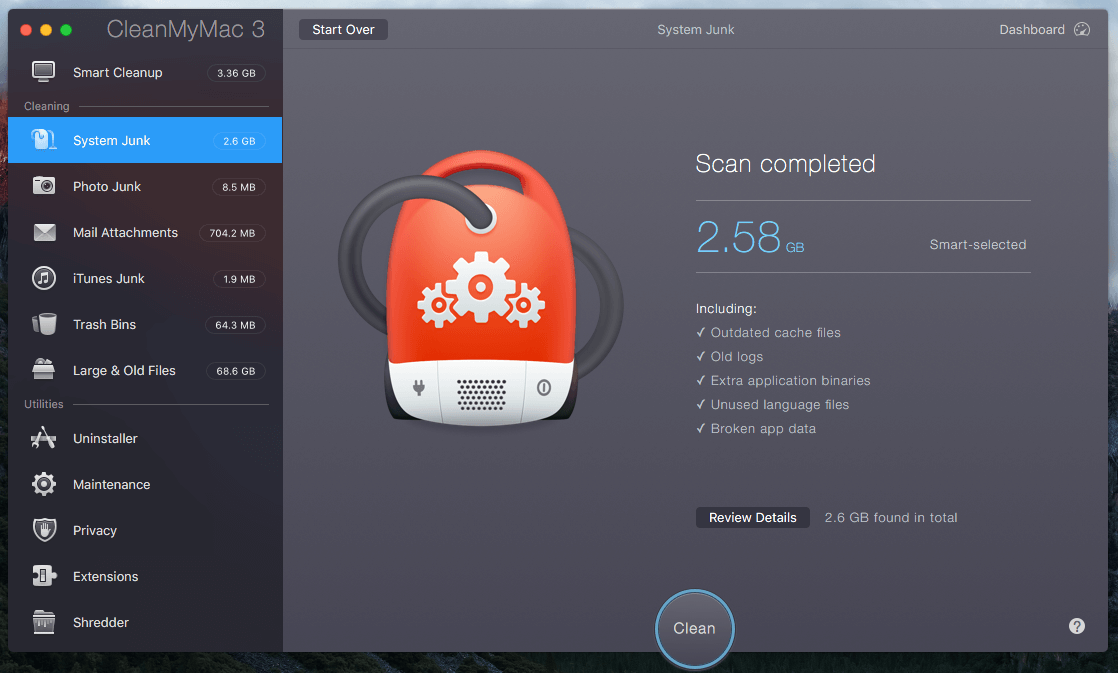
Foto søppel: I eldre versjoner ble det kalt iPhoto Junk. Dette verktøyet renser fotosøppelet ditt, og reduserer størrelsen på bildebiblioteket ditt ved å fjerne støttedata fra det. Den oppdager og fjerner også dupliserte kopier av dine tidligere redigerte bilder, og erstatter RAW-filer med JPEG-er. Vær forsiktig når du bruker dette verktøyet. Hvis du er en profesjonell fotograf som foretrekker å beholde RAW-bildeformatet, flytt disse RAW-filene til en ekstern harddisk. I mitt tilfelle, siden jeg synkroniserer bilder på PC-en min, er det ingen overraskelse for meg at appen ikke fant mye fotosøppel — bare 8.5 MB.
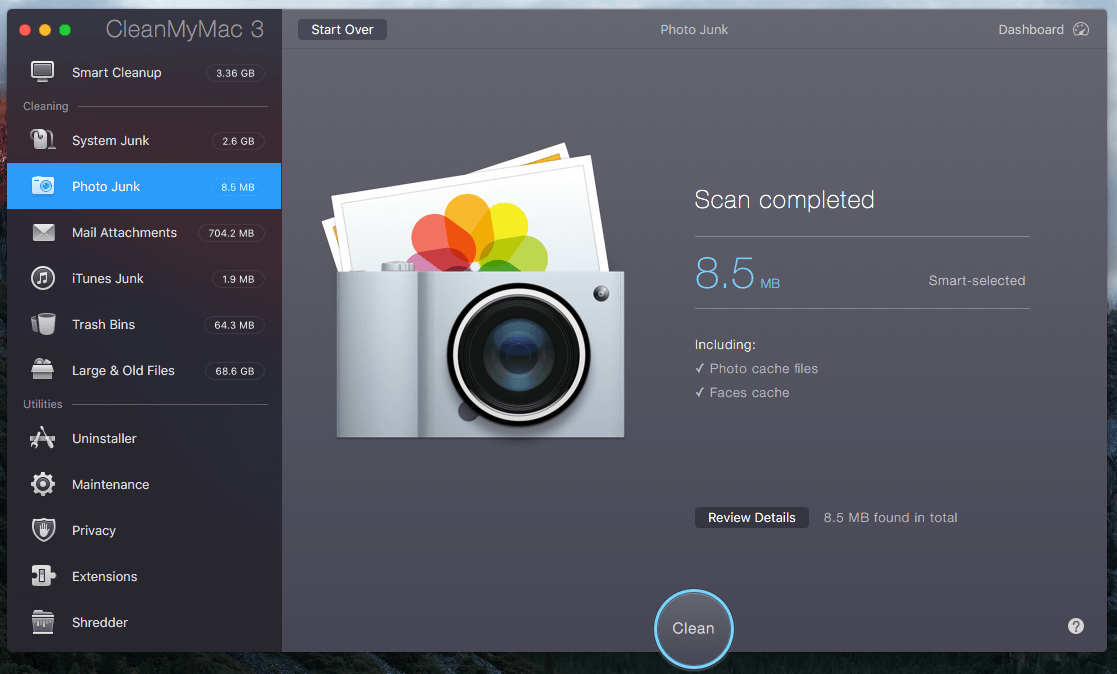
E-postvedlegg: Sletter lokale e-postnedlastinger og vedlegg inkludert dokumenter, bilder, arkiver, musikk osv. Forsiktig: Se alltid gjennom disse filene før du fjerner dem. I mitt tilfelle fant skanningen 704.2 MB med e-postvedlegg. En rask gjennomgang viste at jeg hadde sendt flere vedlegg flere ganger, noe som betydde at de er trygge for fjerning.
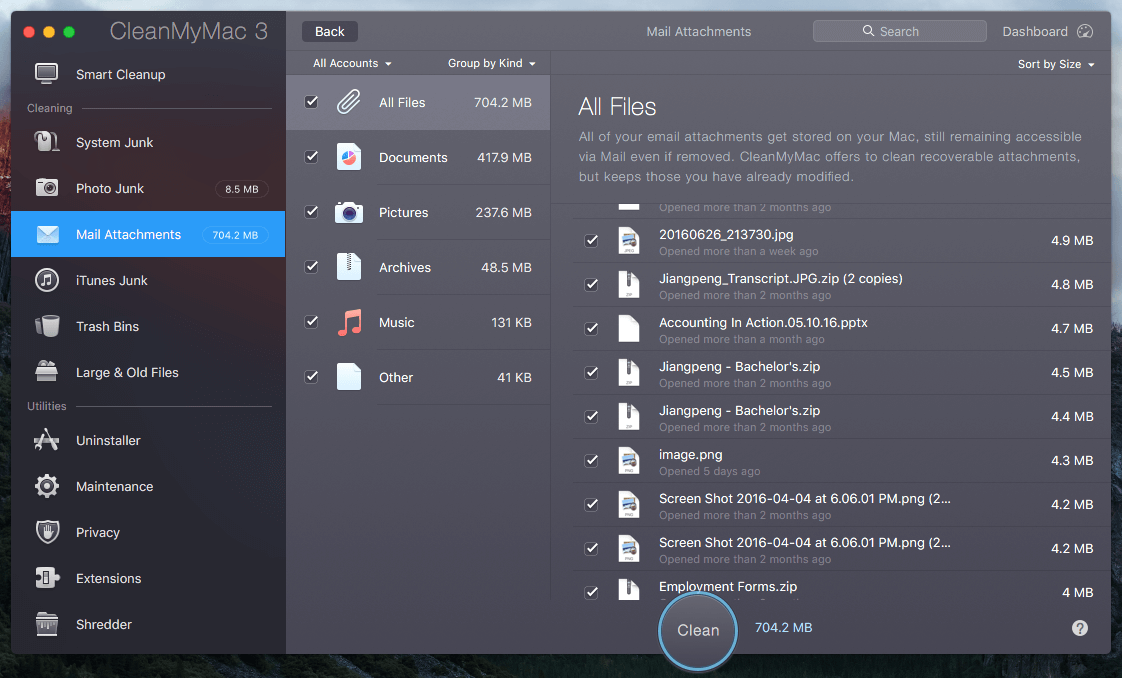
iTunes søppel: Dreper lokalt lagrede iOS-enhetssikkerhetskopier, gamle kopier av iOS-apper lagret på Mac-en din, ødelagte iTunes-nedlastinger og brukte iOS-programvareoppdateringsfiler. Her er min anbefaling: Overfør eller behold disse iOS-enhetens sikkerhetskopier i tilfelle uventet tap av iPhone eller iPad-data. Siden jeg hovedsakelig bruker PC-en min til å synkronisere ting og ta sikkerhetskopier av enheter med iTunes, fant ikke CleanMyMac mye iTunes-søppel på Mac-en min.
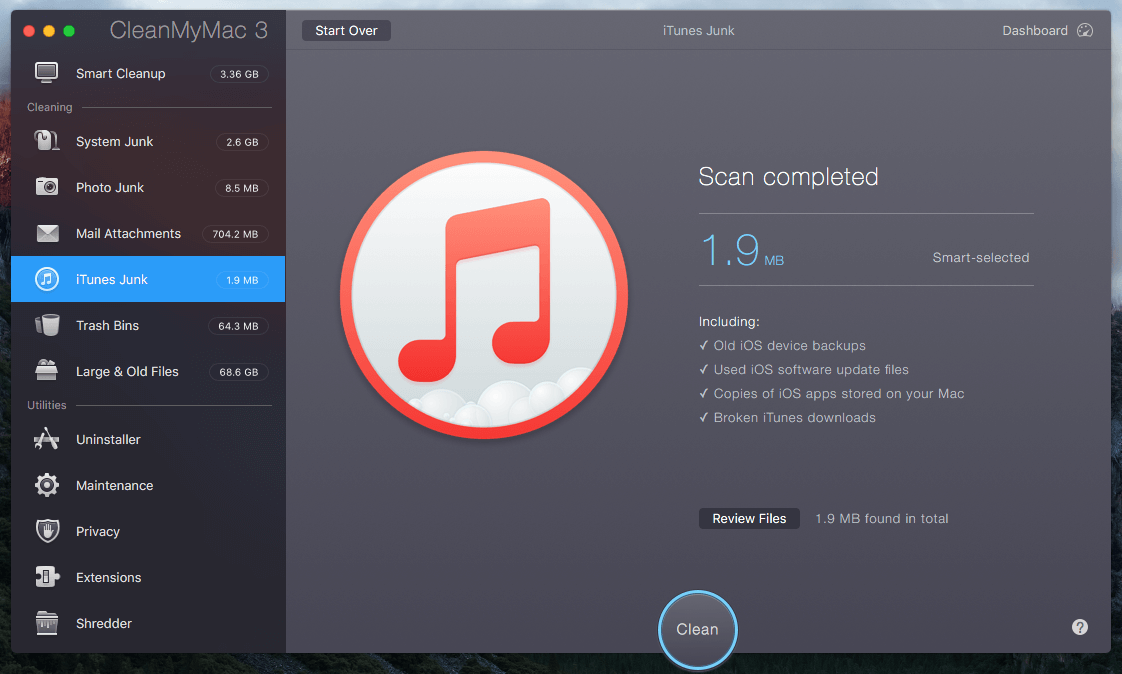
Søppelkasser: Tømmer alle søppelbøttene på Mac-en – ikke bare Mac-søppel, men også søppelbøttene i Bilder, Mail-søppel og andre appspesifikke søppelkasser. Det er ganske greit; det eneste forslaget jeg har er å undersøke filene i disse søppelbøttene. Det er alltid lettere å sende en fil til papirkurven enn å trekke den ut igjen.
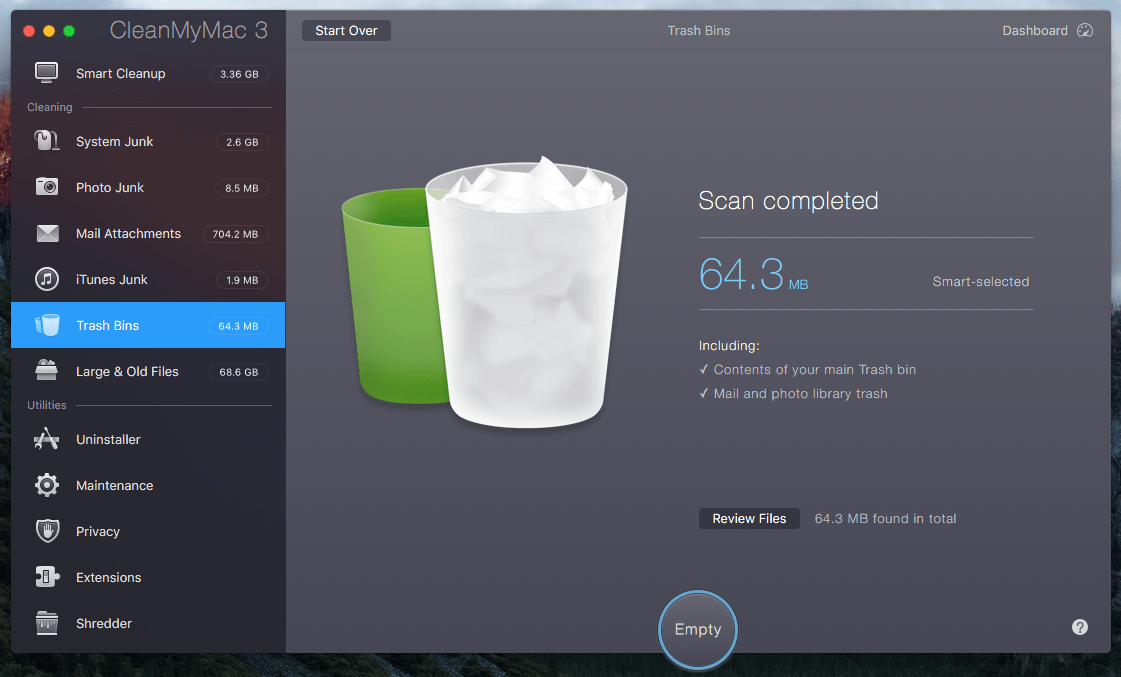
Store og gamle filer: Oppdager og fjerner gamle filer du kanskje har glemt på harddisken, hvorav mange er store duplikater. I min MacBook Pro identifiserte appen 68.6 GB slike filer. Mange av dem var dupliserte elementer, som du kan se fra skjermbildet nedenfor. Pass på: Bare fordi en fil er gammel eller stor, betyr det ikke at du bør slette den. Nok en gang, vær forsiktig.
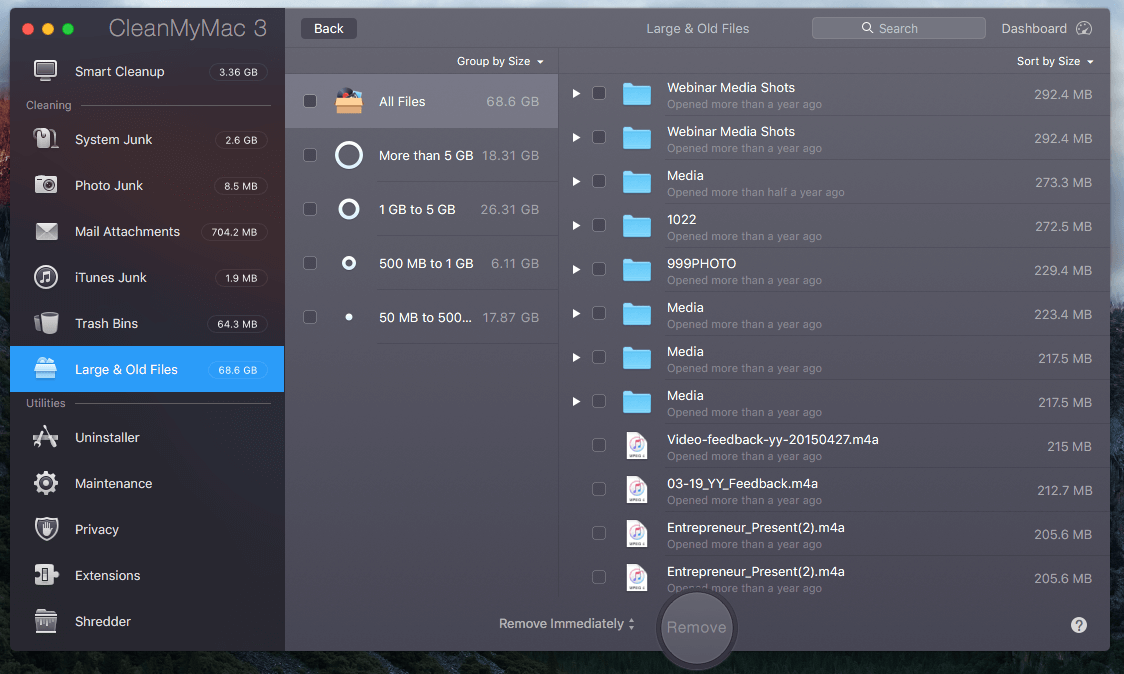
Min personlige vurdering: Rensefunksjonene i CleanMyMac 3 fungerer utmerket for å oppdage alle typer systemsøppel og filer som er trygge for fjerning. Godt gjort, kan du frigjøre en god mengde lagringsplass og optimalisere ytelsen. Men jeg må advare deg om at mange av filene som Clean My Mac identifiserer kanskje ikke er greit å fjerne. Trykk aldri på ‘Fjern’ eller ‘Tøm’-knappen før du har nøye gjennomgått hver app eller fil med funksjonen ‘Gjennomgå filer’. Jeg vil også gi en tilbakemelding til MacPaw-teamet: Gjør ‘Gjennomgå filer’-alternativet mer åpenbart – eller, når brukere klikker på Fjern-knappen, spretter du opp et nytt vindu som spør oss om vi har gjennomgått filer og bekreft slettingen etterpå.
verktøy
Uninstaller: Dette fjerner uønskede Mac-programmer samt tilhørende filer og mapper. macOS gjør det enkelt å avinstallere apper – du drar bare programikonene til papirkurven – men ofte gjenstår det fortsatt rester og deler. Jeg synes denne funksjonen er ekstremt nyttig fordi jeg kan bli kvitt ubrukte apper – i en batch etter at appen viser dem i en trestruktur. Rengjøringsapper og deres rester har en tendens til å frigjøre en god mengde lagringsplass.

Vedlikehold: Optimaliserer Mac-en din ved å kjøre en rekke manuelle eller planlagte oppgaver, som å verifisere oppstartsdisken, sette opp reparasjonsdisktillatelser, reindeksere Spotlight, øke hastigheten på Mail osv. Etter min mening er mange av disse funksjonene overflødige fordi Apples Diskverktøy er kraftig nok til å håndtere de fleste behovene dine. Men nok en gang, CleanMyMac 3 omorganiserer disse funksjonene på en enklere å bruke måte.
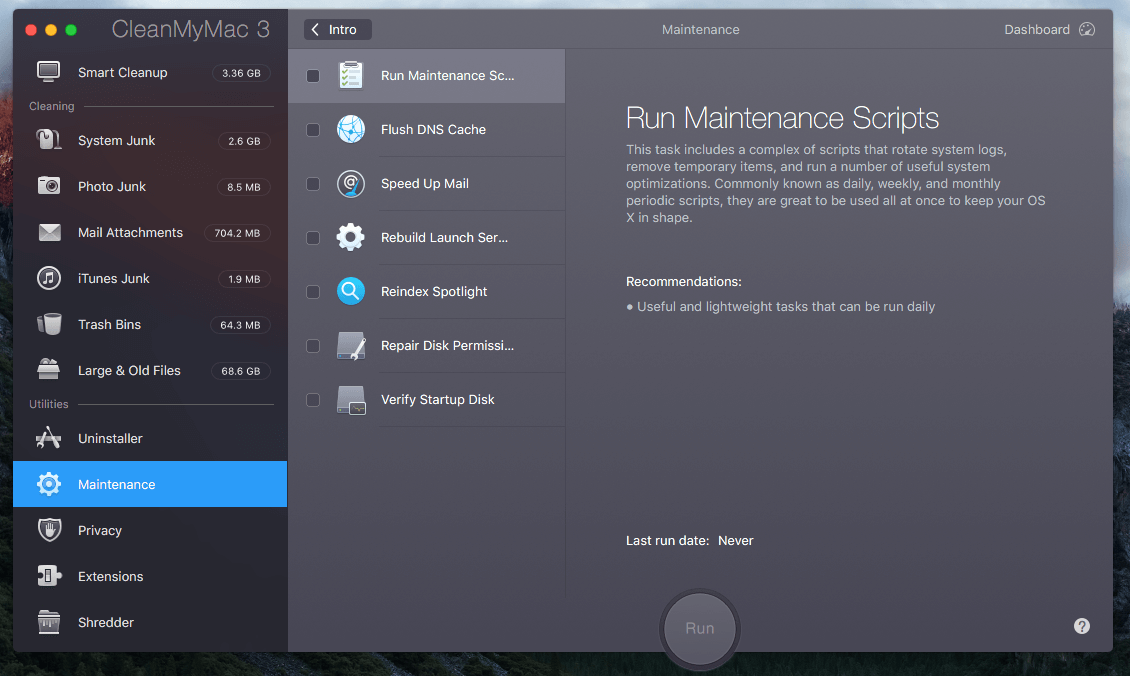
Privatliv: Dette fjerner hovedsakelig nettlesersøppel som nettleserhistorikken din, informasjonskapsler, nedlastingshistorikk, lagrede passord osv. Det renser også fotavtrykk som er igjen i chatteapplikasjoner som Skype og iMessage. For meg er det ikke så nyttig fordi jeg ønsker å beholde de private filene for enkelhets skyld, f.eks. logge inn på nettsteder uten å skrive inn passord på nytt, se tilbake på chatloggen min for tidligere samtaler osv. Jeg anbefaler også at du er forsiktig når du fjerner disse filene. Når de er slettet, kan de vanligvis ikke gjenopprettes.
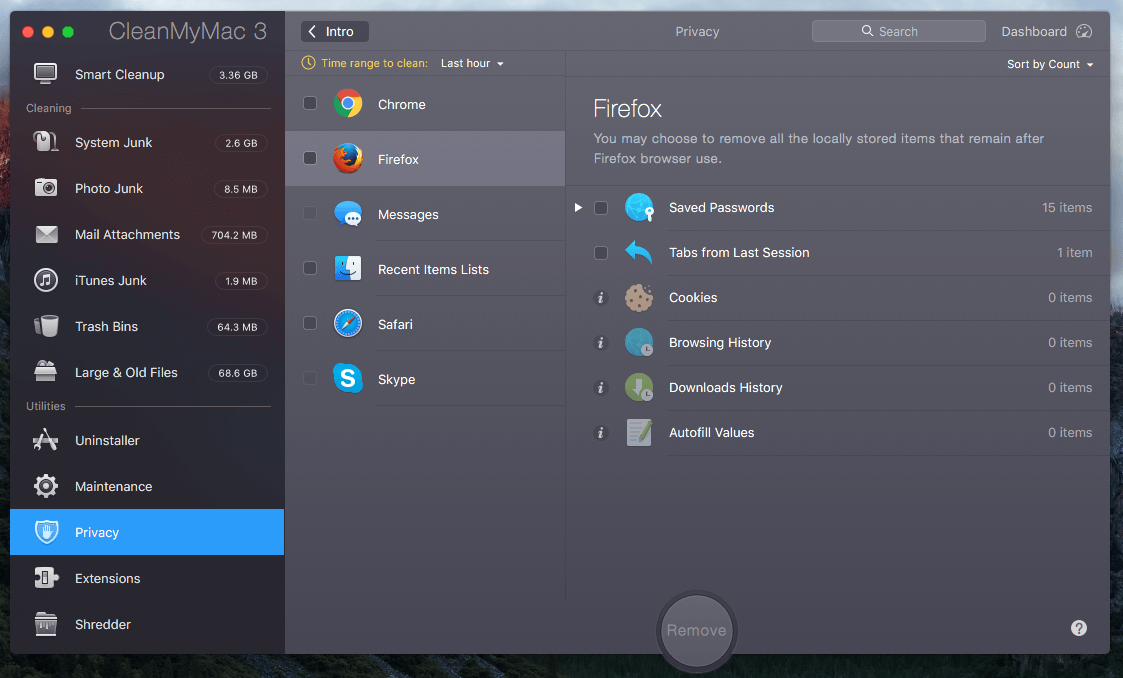
utvidelser: Dette samler alle utvidelsene, widgetene og tilleggene du har installert på Mac-en og nettleserne og viser dem på ett sted. Du kan også administrere påloggingselementer her. Igjen, om du vil ha disse eller ikke, kommer ned til bekvemmelighet. For meg er det ikke så nyttig fordi jeg vet hvordan jeg fjerner utvidelser eller påloggingselementer. Forresten, jeg er overrasket over at appen legger til menyen til mine påloggingselementer automatisk — jeg er ikke fornøyd med det, selv om det er enkelt å deaktivere. En ting til som undrer meg er at appen ikke klarte å oppdage Firefox-plugins.
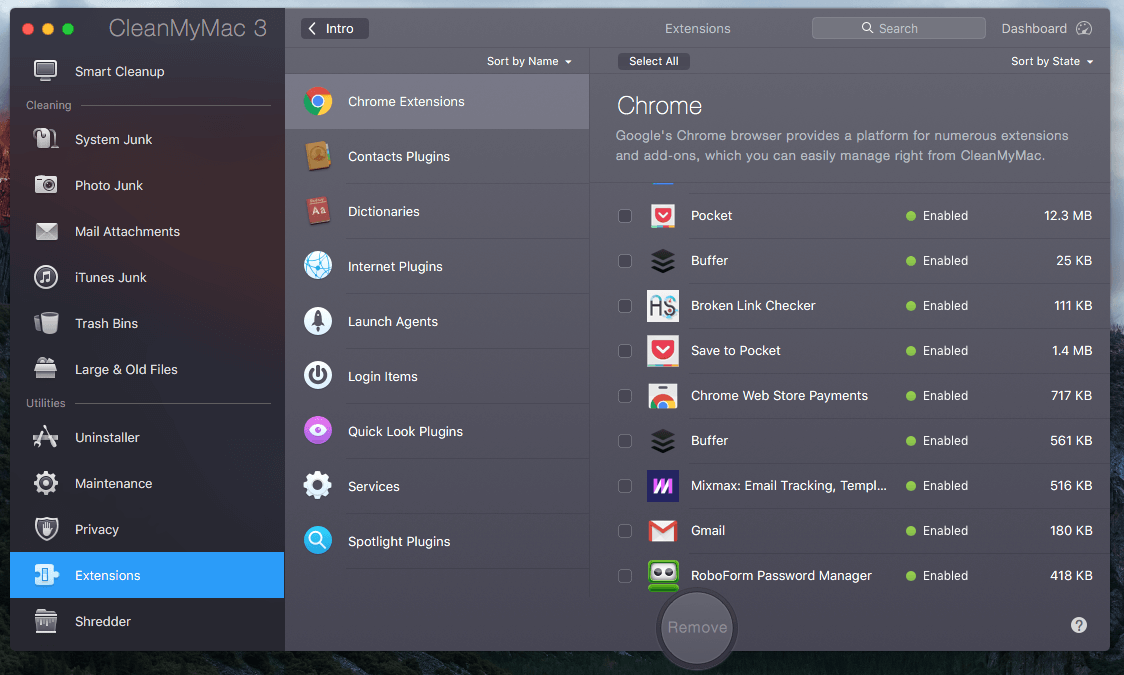
Shredder: Dette hjelper deg med å slette filer og mapper du ikke lenger vil beholde. Gjenstander som er slettet ved hjelp av denne teknikken kan ikke gjenopprettes, så vær forsiktig så du ikke makulerer feil gjenstander. Etter min mening er dette alternativet nyttig for Mac-er som kjører spinnende harddisker (HDDer), men ikke for SSD-er (solid-state-stasjon), fordi tømming av papirkurven er nok til å gjøre disse filene ugjenopprettelige på grunn av måten TRIM aktiverte SSD-er. administrere data.
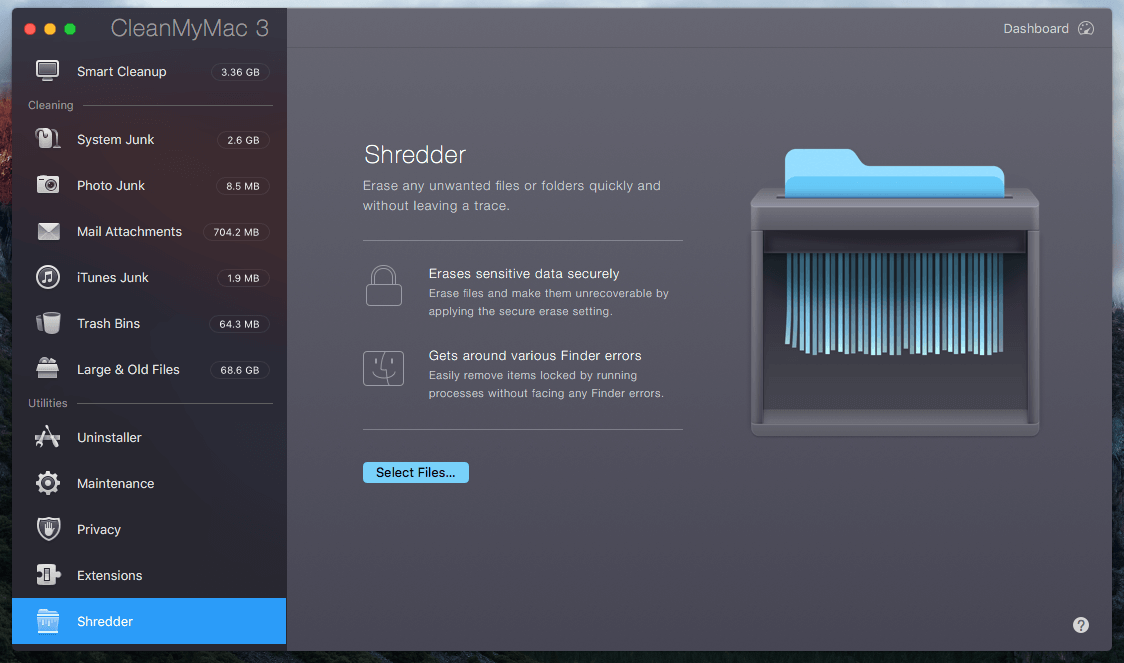
Min personlige vurdering: Utilities-modulen inkluderer en rekke nyttige funksjoner som gjør at du kan vedlikeholde Mac-en din bedre, og MacPaws designteam gjør det enkelt å navigere i disse funksjonene. Den eneste modulen jeg finner nyttig er imidlertid avinstalleringsprogrammet, og jeg kan stole på Diskverktøy eller andre macOS-standardapper for å fullføre nesten alle vedlikeholdsoppgaver som CleanMyMac er i stand til.
Årsaker bak vurderingene mine
Effektivitet: 4/5
Selv om jeg er imponert over CleanMyMacs Smart Cleanup og dyprengjøringsverktøy, må jeg innrømme at ikke alle Macer er skapt like. Fordelene du kan få ved å bruke appen vil variere. Kjerneverdien til appen er at den fjerner unødvendige filer og apper fra en Mac, slik at den kjører renere og raskere (det andre punktet stammer fra min måler på MacPaws markedsføringsbudskap).
Mine argumenter omfatter hovedsakelig to deler. For det første er ikke alle Mac-maskiner så ‘skitne’, spesielt hvis Mac-en din er helt ny. Eldre Mac-er har en tendens til å bli brukt mer, noe som betyr flere søppelfiler. Når du bruker CleanMyMac 3 til å fjerne disse søppelfilene grundig, vil du få et ytelsesløft, men det vil ikke være dramatisk. Det er mange grunner hvorfor en Mac kan kjøre sakte. Noen ganger er en maskinvareoppgradering den beste løsningen for å forbedre den generelle ytelsen.
For det andre vil macOS Sierras dypere iCloud-integrasjon sannsynligvis gjøre Mac-harddisken din mindre overfylt. Hvis du er som meg, så du på Apple WWDC16 i juni. De kunngjorde på det arrangementet at en av de nye funksjonene i OS Sierra er at Mac vil gi plass til nye filer ved å beholde eldre i skyen. Mer spesifikt vil det gjøre alle filene som er lagret på skrivebordet og dokumentmappen på Mac-en tilgjengelige via iCloud.com. Husk den fargerike lagringslinjen Craig Federighi viste oss: Plutselig ble det generert 130 GB med ny ledig plass.
Pris: 4 / 5
CleanMyMac er ikke gratis, selv om den tilbyr en demo som er gratis å laste ned og vil rydde opp til 500 MB data. Appen inkluderer mindre verktøy som oppnår en rekke forskjellige oppgaver. Sannheten er at nesten alle av dem kan erstattes av enten Apples standardverktøy eller en gratis tredjepartsapp. Når det er sagt, dreper ikke $39.95 det med tanke på bekvemmeligheten denne alt-i-ett-appen gir til bordet på en utrolig brukervennlig måte. Du kan også alltid kontakte kundestøtten deres for spørsmål. I et nøtteskall sparer appen deg for tid og energi ved å strømlinjeforme hvordan du vedlikeholder Mac-en.
Brukervennlighet: 5 / 5
Jeg er ikke en designer, så jeg kan ikke vurdere fordeler og ulemper med appens brukergrensesnitt/UX som en proff. Men som en som har brukt MacOS i over seks år, og har prøvd hundrevis av apper, kan jeg trygt si at CleanMyMac er en av de best utformede appene jeg noen gang har brukt. Det slanke grensesnittet, høykvalitetsgrafikk, klare handlingsfremmende uttrykk, tekstinstruksjoner og dokumentasjon gjør det enkelt å bruke appen.
Støtte: 4.5/5
MacPaws støtteteam kan nås via en av de tre metodene: e-post, telefonsamtaler og live chats. Jeg kontaktet dem på alle disse måtene. Her er mitt råd: Hvis du har akutte problemer med appen, ta opp telefonen og ring dem direkte. Hvis det ikke er praktisk å ringe, sjekk om deres støtte er tilgjengelig via live chat. For generelle forespørsler, send dem en e-post.
Telefonsamtaler — +1 (877) 562-2729, gratis. Deres støtte er veldig lydhør og profesjonell. Representanten jeg snakket med svarte på alle spørsmålene mine, jeg er ganske fornøyd med opplevelsen min.
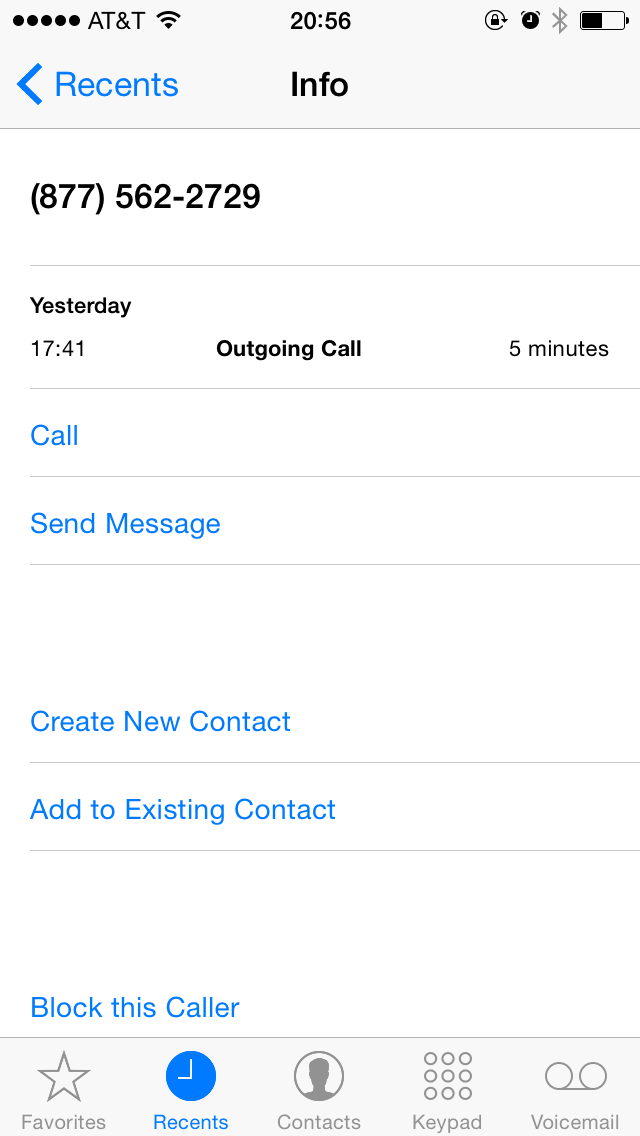
Live chat — tilgjengelig i arbeidstiden i USA. Oppdater: dette alternativet er ikke lenger tilgjengelig.
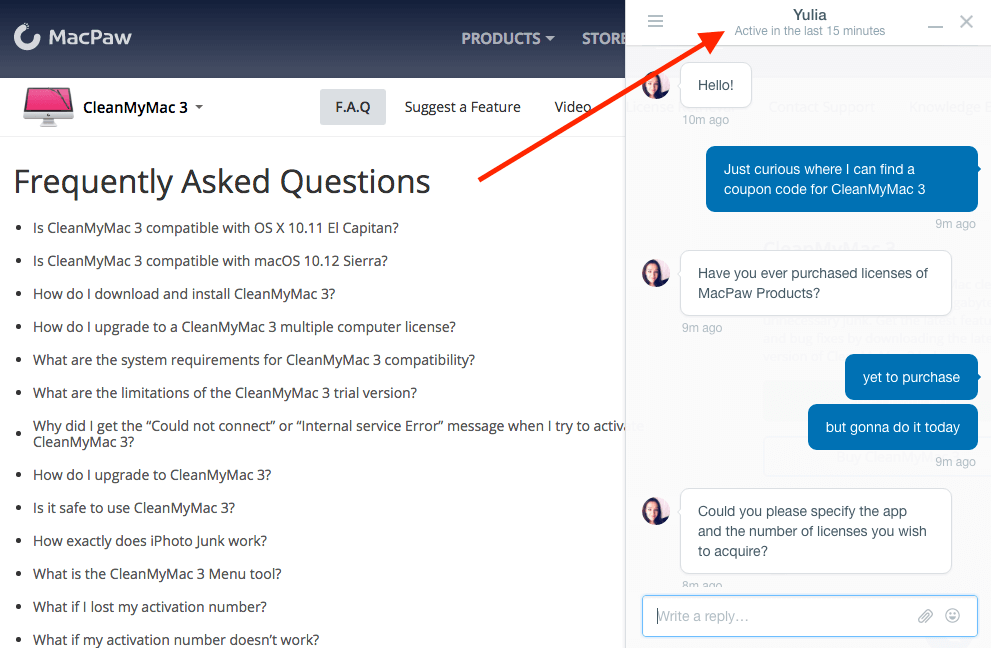
E-poster – [e-postbeskyttet] De svarte på e-posten min innen 6 timer, noe som ikke er dårlig.
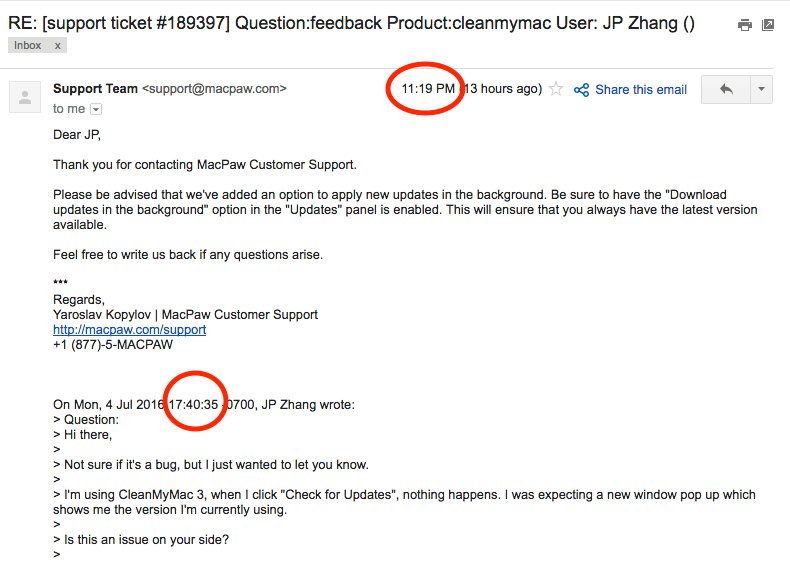
Spørsmål og svar
Kan CleanMyMac 3 øke hastigheten på Macen min?
Kan være. Mac-maskiner går sakte av en rekke årsaker. Hvis den tregheten er relatert til et macOS-system, kan CleanMyMac skru den opp litt.
Hvis Mac-en din er treg fordi maskinen viser sin alder og maskinvaren er utdatert, så er det å legge til ekstra RAM eller bytte ut harddisken med en SSD (solid-state-stasjon) den mest effektive løsningen for å øke ytelsen.
Hvordan får jeg CleanMyMac 3-aktiveringsnummer?
Det er ingen nøkkelgen eller gratis aktiveringsnummer. Den eneste lovlige, legitime måten å få appen på er å kjøpe en lisens fra MacPaw.
Er CleanMyMac kompatibel med den nyeste macOS?
Ja, MacPaw hevder at den er fullt kompatibel med OS X 10.11 El Capitan eller nyere.
Er CleanMyMac 3 tilgjengelig for Windows?
Nei, appen er kun for macOS. Hvis du bruker en Windows-PC, har MacPaw et produkt kalt CleanMyPC for den plattformen. Du kan også lese hele vår CleanMyPC anmeldelse.
Hvordan avinstallere CleanMyMac?
Bare dra applikasjonen til papirkurven og tøm den. Du kan også bruke avinstalleringsfunksjonen i appen for å rense restene.
Rettferdig avsløring
Denne anmeldelsen inneholder tilknyttede lenker, noe som betyr at hvis du besøker MacPaws nettsted via noen av disse lenkene og kjøper en lisens, vil jeg få utbetalt en prosentandel av provisjon. Men det kommer uten ekstra kostnad for deg. MacPaw tilbyr en 30-dagers pengene-tilbake-garanti. Hvis du bestemmer deg for å kansellere bestillingen din, får du full refusjon umiddelbart, og jeg får ikke betalt. Hvis du bestemmer deg for å kjøpe den, vil jeg si takk. Din støtte vil hjelpe meg å fortsette denne bloggen og hjelpe flere mennesker til å takle tekniske utfordringer.
Jeg ble kontaktet av MacPaws markedsføringsteam før jeg skrev denne anmeldelsen, og de tilbød meg en gratis aktiveringskode for evalueringsformål. Jeg takket nei. To grunner: For det første var jeg bekymret for lisenstilgjengelighet. Jeg mistenkte at lisensen de sendte til meg kan være kraftigere enn de vanlige lisensene de tilbyr kunder. Dermed ville min anmeldelse ikke representere fra en generell brukers perspektiv. For det andre er det mitt eget personlige prinsipp å ikke anmelde noen kommersielle produkter for selve vurderingens skyld. Jeg er overbevist om at hvis et stykke programvare gir verdi, har jeg ikke noe imot å betale for det. Det var det jeg gjorde for CleanMyMac 3 og fikk en enkelt lisens på mitt eget budsjett.
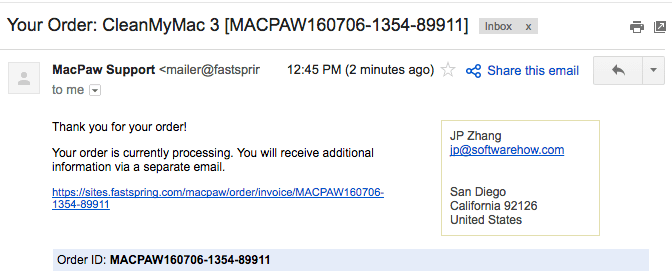
Jeg er her for å fraskrive meg at denne anmeldelsen først og fremst er basert på min egen testing av appen på min MacBook Pro, og informasjon fra MacPaws nettside og brukertilbakemeldinger, som er tilgjengelig på forskjellige Apple Mac-fora og -fellesskap. Som sådan, vær oppmerksom på at meningene i denne artikkelen er mine egne, og at jeg på ingen måte har til hensikt eller hevder å være en ekspert på programvaretesting. Jeg oppfordrer deg sterkt til å gjøre din egen due diligence før du prøver eller kjøper appen.
Endelige dommen
Er CleanMyMac 3 verdt det? Etter min mening er appen kanskje den beste Mac-rengjøringsappen, og den gjør mer enn bare rengjøring. CleanMyMac er imidlertid ikke for alle. Hvis du er ny på macOS eller ikke vil bruke tid på å lære og prøve forskjellige apper for å vedlikeholde Macen, er CleanMyMac et godt valg. For avanserte brukere som er komfortable med Mac-datamaskiner, vil ikke CleanMyMac tilby så mye verdi. Du kan rengjøre Macen din selv eller bruke noen gratis alternativer i stedet.
En ren Mac er bedre enn en skitten. Selv om appen kan hjelpe deg å frigjøre en betydelig mengde diskplass, ikke glem å sikkerhetskopiere de filene du ikke har råd til å miste – spesielt bildene og videoene du tok med familier og venner. Mac-harddisker vil dø en dag, kanskje raskere enn du trodde. Dette skjedde akkurat med min 2012 MacBook Pro. Hitachis hovedharddisk (750 GB) døde, og jeg mistet massevis av dyrebare fotografier. Lært en lekse! Nå er min MacBook med en ny Crucial MX300 SSD. Uansett, poenget er at det er viktigere å beskytte filene dine enn å slette unødvendige.
Det avslutter denne CleanMyMac 3-anmeldelsen. Syntes du det var nyttig? Hvordan liker du CleanMyMac? Har du noen andre gode alternativer til appen? Jeg vil gjerne høre fra deg. Legg igjen en kommentar nedenfor.
Siste artikler